Dopo aver realizzato un video orizzontale per il caricamento su TikTok, come ritagliare i video TikTok alla dimensione richiesta. È anche necessario quando vuoi ritagliare la parte indesiderata per rendere più bello il tuo video TikTok. Per la piattaforma TikTok, le proporzioni 9:16 sono l'impostazione migliore per utilizzare lo schermo intero della maggior parte dei telefoni. Ovviamente su TikTok sono disponibili anche altri video verticali con barre nere. Sebbene TikTok fornisca un editor video integrato per tagliare, aggiungere effetti e aggiungere musica ai video, non esiste una funzione di ritaglio predefinita sull'app stessa. In questo caso, puoi leggere questo articolo per imparare 3 modi per farlo ritaglia i video di TikTok su Windows/Mac/Android/iPhone.
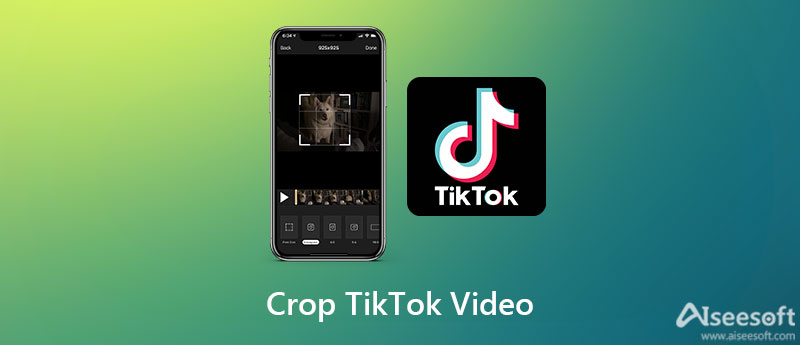
Per ritagliare i video TikTok su Windows/Mac prima del caricamento, scegli Aiseesoft Video Converter Ultimate è l'opzione migliore. Fornisce molti rapporti di aspetto standard preimpostati per usi diversi, quindi puoi farlo ritaglia i video gratuitamente per TikTok facilmente con la dimensione perfetta. Naturalmente, puoi anche personalizzare le dimensioni del video liberamente tirando i bordi.

127,069 Scarica
Miglior Ritaglia TikTok - Aiseesoft Video Converter Ultimate
Sicuro al 100%. Nessuna pubblicità.
Sicuro al 100%. Nessuna pubblicità.



Ecco altre due app di editor video per ritagliare video TikTok sui tuoi cellulari Android/iPhone. Sono meravigliosi per rendere facile e veloce l'editing video senza un computer in qualsiasi momento.
1. una prima applicazione
InShot è un editor video facile da usare ritaglia i video di TikTok su Android/iPhone. Oltre alle funzioni di modifica di base, fornisce anche molti effetti video, adesivi di animazione, filtri di sovrapposizione e altro, che renderanno i tuoi video TikTok più vivaci e attraenti.
Caratteristiche:
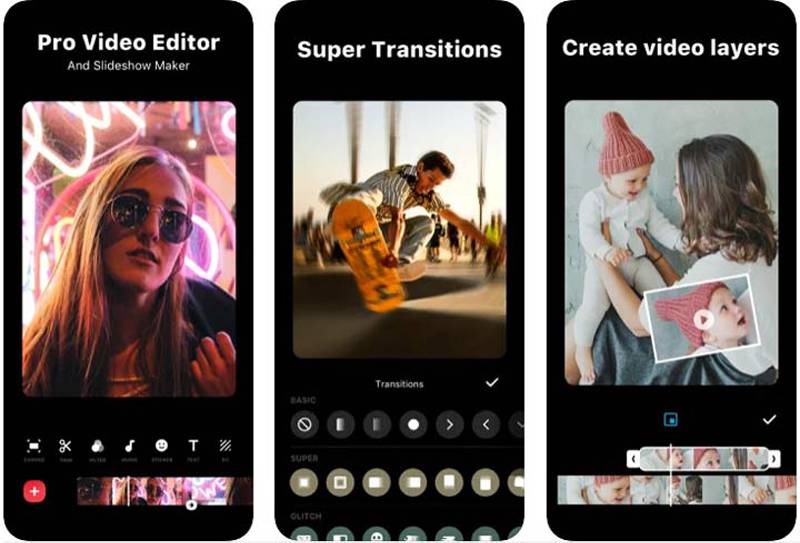
2.CapCut
È uno dei migliori editor video per Android/iPhone, che include tutte le funzionalità di modifica di base e alcune funzioni uniche. Molti utenti di TikTok si affidano a questa app per ritagliare video di Tiktok, aggiungere effetti ai video per il caricamento, ecc.
Caratteristiche:
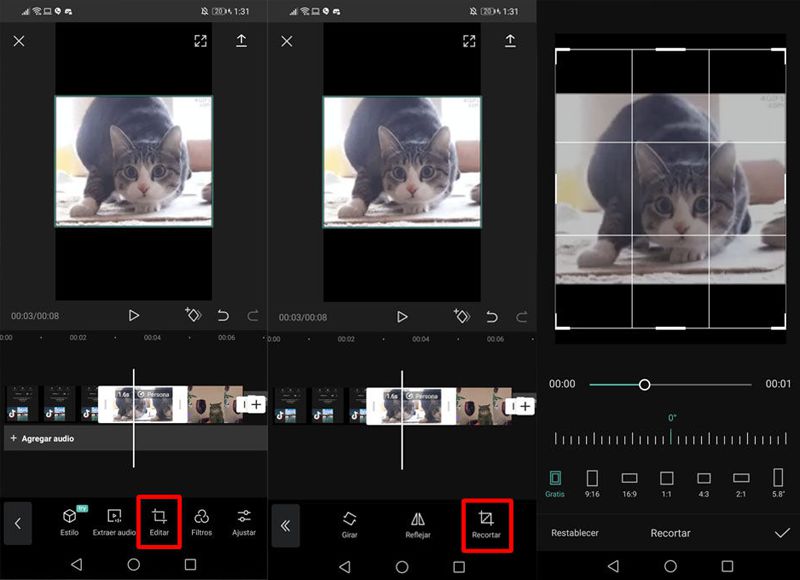
1. Come ritagliare video TikTok con iMovie su iPhone?
Dopo aver aperto iMovie sul tuo iPhone, fai clic su Plus icona per creare un nuovo progetto e scegliere i video TikTok desiderati da aggiungere. Quindi dovresti fare clic su Pizzica per zoomare icona per ritagliare video per TikTok. Ma dovresti notare che non puoi usare iMovie per cambiare le proporzioni.
2. Posso ritagliare i video di TikTok online gratuitamente?
Certo che puoi. Esistono molti editor online per ritagliare video TikTok, inclusi Kapwing, EZGIF, ecc. Ma gli strumenti online hanno sempre limiti di dimensioni e non supportano l'esportazione di alta qualità.
3. Il video 4:5 è supportato da TikTok?
SÌ. Puoi caricare video TikTok con proporzioni 4:5 e TikTok aggiungerà barre nere per utilizzare automaticamente lo schermo. Per rendere i tuoi video più belli, è meglio ritagliare i video di TikTok alla dimensione 9:16.
Conclusione
Sebbene TikTok non fornisca uno strumento di ritaglio, hai imparato 3 modi per farlo ritaglia i video di TikTok prima di caricare in questo articolo. Puoi utilizzare le app dell'editor sopra per ritagliare, ritagliare, aggiungere effetti ai video di TikTok. E per gli utenti Windows/Mac, puoi scaricare gratuitamente Aiseesoft Video Converter Ultimate e provare a farlo ritaglia video per Instagram o TikTok! Se hai ancora domande, lascia i tuoi commenti qui sotto.

Video Converter Ultimate è un eccellente convertitore video, editor e potenziatore per convertire, migliorare e modificare video e musica in 1000 formati e altro ancora.
Sicuro al 100%. Nessuna pubblicità.
Sicuro al 100%. Nessuna pubblicità.